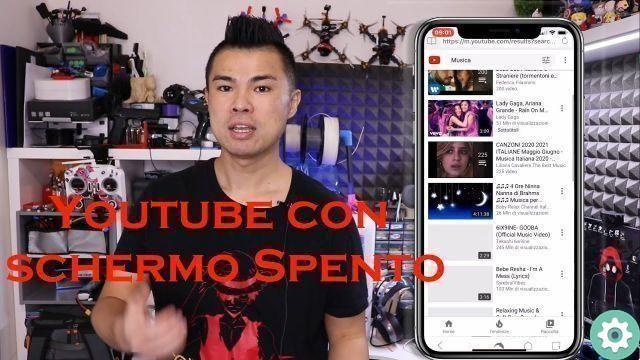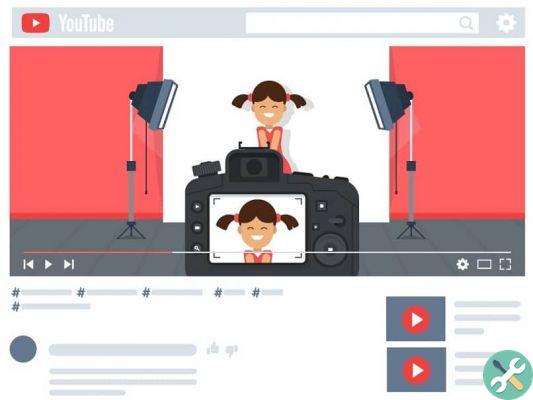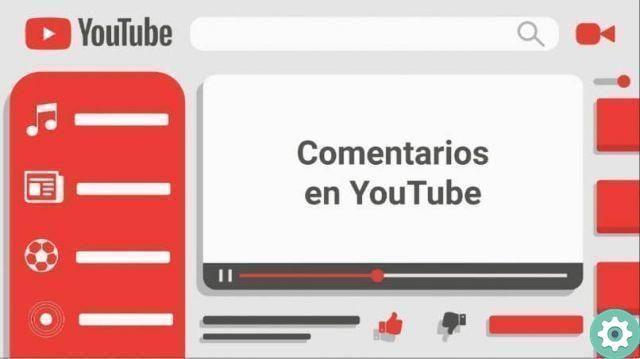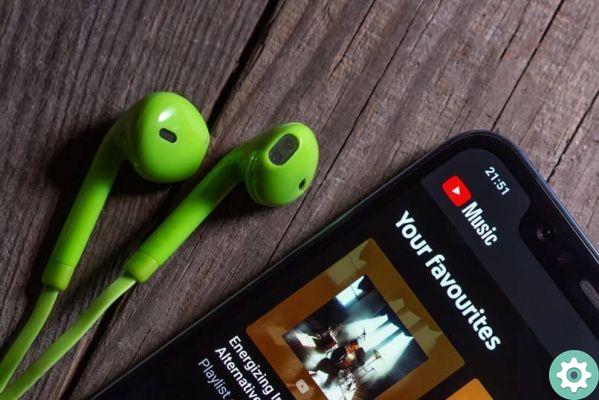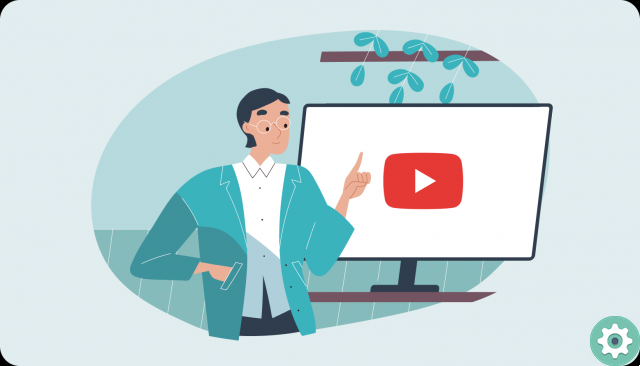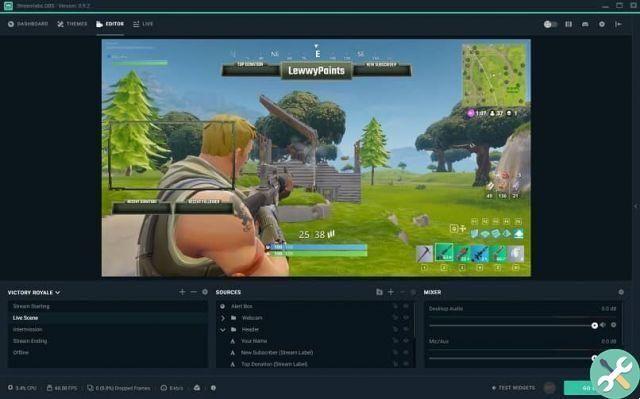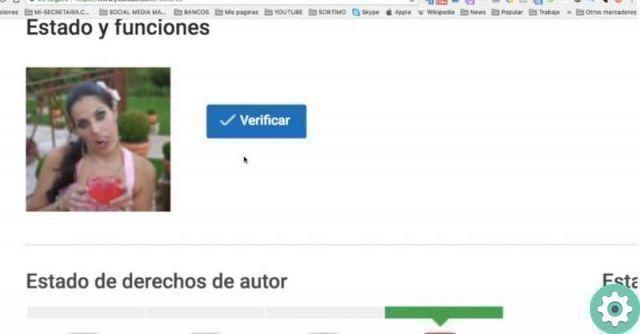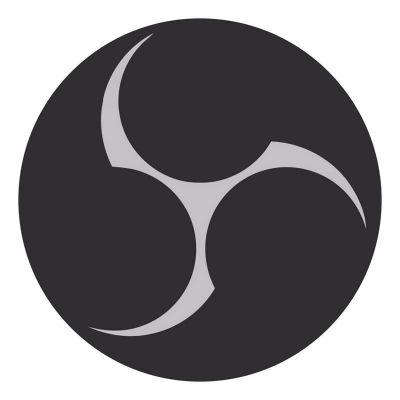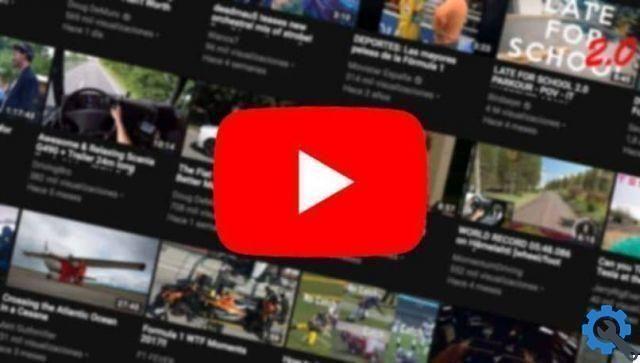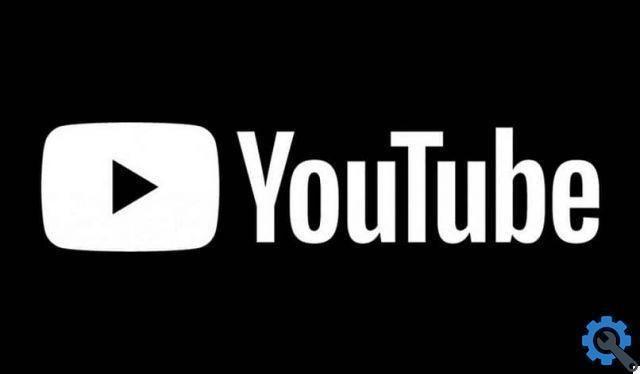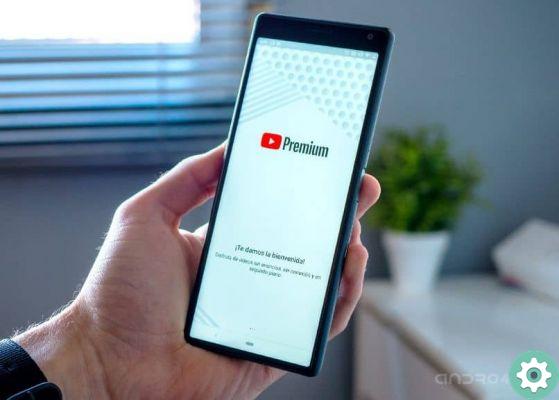Vous voulez probablement savoir comment réduire la consommation de données mobiles lors du visionnage de vidéos YouTube sur votre mobile avec connexion de données, vous ne dépenserez donc pas autant de mégaoctets que vous pourrez utiliser pour une autre fois car vous pourriez en avoir besoin plus tard.
Lorsque vous naviguez sur YouTube avec une connexion WiFi, vous n'avez pas à vous inquiéter, les choses changent lorsque vous êtes loin de chez vous lorsque vous voulez regarder quelque chose sur YouTube et que vous n'avez pas d'autre choix que de le faire avec votre débit de données, et c'est là que les problèmes de dépenses surviennent.
Regarder un Vidéos YouTube implique de dépenser des mégaoctets, meilleure est la qualité, plus la consommation est élevée et aussi plus vous passerez de temps à regarder des vidéos. Cependant, si vous n'avez pas d'autres options, nous vous montrerons ce que vous pouvez faire pour économiser quelques mégaoctets et réduire cette consommation.
Réduire la qualité globale de toutes les vidéos
L'une des premières tâches que vous devez entreprendre est baisser la qualité vidéo. Regarder une vidéo 1080p ne coûtera pas autant que 480p ou 720p, plus la résolution est élevée, plus vous utiliserez de données, c'est donc un bon point de départ.
Vous devez prendre en compte que vous verrez une vidéo avec une qualité d'image inférieure, mais c'est le prix que vous devez payer pour essayer de réduire votre consommation de données lorsque vous êtes connecté à Internet avec des données mobiles. Vous pouvez régler cela dans l'application YouTube pour iOS.
Il vous suffit d'entrer dans l'application et de suivre ces étapes :
- Cliquez sur votre photo de profil puis Aller aux paramètres".
- maintenant Allez dans "Préférences de qualité vidéo".
- Allez dans "sur les réseaux mobiles". Enfin, cochez la case « sauvegarde des données » dans afin que l'économie de mégaoctets de votre débit soit prioritaire au détriment de la qualité vidéo.
Sur Android, cette option peut être différente, il s'agit donc d'entrer dans les paramètres de YouTube et de chercher un paramètre pour baisser la qualité des vidéos qui sont lues, ou encore que la qualité HD soit réservée uniquement au visionnage de vidéos en étant connecté au Wi-Fi.
Réduire la qualité d'une vidéo spécifique
Le paramètre ci-dessus laisse la même qualité pour toutes les vidéos que vous regardez sur YouTube, mais vous pourriez être intéressé lire une vidéo spécifique avec une qualité inférieure et cela vous aidera également à réduire la consommation de plus de mégaoctets.
Vous pouvez le faire dans la fenêtre de lecture vidéo en suivant ces étapes :
- Ouvrez la vidéo que vous êtes sur le point de regarder et mettez-la en pause pour qu'elle ne soit pas lue. Cliquez maintenant sur la vidéo et cliquez sur l'icône des trois points qui apparaît en haut à droite.
- Dans le menu qui s'ouvre, cliquez sur « qualité ».
- maintenant choisissez "avancé".
- Choisissez 144p, la résolution la plus basse si vous prévoyez d'écouter la musique d'une vidéo que vous ne verrez pas, bien que vous puissiez choisir la qualité qui vous convient à tout moment si vous souhaitez voir la vidéo avec une qualité d'image minimale.
Désactiver la lecture vidéo automatique
Il existe également un autre paramètre dans l'application YouTube pour iOS qui vous aidera à réduire la consommation de données mobiles dans votre tarif, et c'est l'option de mettre Mettre en pause la lecture automatique des vidéos après la fin, afin que la suivante ne démarre pas sans votre permission.
Le paramètre est activé comme suit :
- Ouvrez l'application YouTube, cliquez sur votre photo de profil et allez dans "Paramètres".
- Une fois à l'intérieur, allez à l'option "lecture automatique" et décochez la case.
Téléchargement de vidéo uniquement sur Wi-Fi
Si vous êtes un créateur de vidéos YouTube et que vous devez télécharger une vidéo, il est préférable de le faire lorsqu'il est connecté à un réseau WiFi, sinon les mégaoctets de votre tarif mobile seront réduits par le coût important que cette action entraîne lorsque vous le faites connecté par des données cellulaires.
Par conséquent, la meilleure chose est que vous activiez un paramètre de l'application YouTube afin de ne pas vous distraire et de ne pas vous permettre de télécharger des vidéos avec des données, afin que vous puissiez réduire davantage de données, pour cela entrez dans l'application, cliquez sur votre image, puis aller dans configuration et enfin accéder à « uploads », là vous devez marquer «charger uniquement avec le WiFi».
Demandez à YouTube de vous avertir d'une pause
Récemment, YouTube a pu pour créer un rappel pour faire une pause après avoir regardé des vidéos ce qui, en plus d'aider votre vue, réduira également la consommation de données mobiles car à partir de là, vous pourrez décider vous-même de continuer à regarder des vidéos ou de vous reposer.
C'est un outil pour vous rappeler que vous regardez des vidéos YouTube avec votre débit de données, afin que vous puissiez réaliser et arrêter à ce moment-là pour réduire les données. Ce rappel est déclenché comme suit :
- Encore une fois, une fois dans YouTube, cliquez sur la photo de votre compte. Maintenant allez dans "votre temps de visionnage".
- Cochez la case « me rappeler de faire une pause » et mettre le temps le plus bas, qui est de 5 minutes. Pendant que vous êtes dans YouTube, l'application vous informera du moment venu.
Dans tous les cas, pour éviter des chocs dans la facture, il est recommandé qu'à chaque fois que vous pourrez regarder des vidéos de YouTube avec une connexion WiFi et si cela ne peut pas être le cas, gardez au moins une trace de la quantité de données que vous dépensez dans le mois, bien que si vous avez un tarif avec plusieurs gigaoctets et que vous utilisez occasionnellement YouTube pour regarder des vidéos pendant une courte période , vous ne devriez pas vous inquiéter.